DSW支持多种文件上传和下载方式。您可以根据文件大小和使用场景选择最合适的方法。
方法概览
单个文件小于等于5 GB,您可以通过以下两种方式:
- 说明
DSW Notebook 提供文件中转站功能。您可以使用它将本地的大文件,快速上传到DSW实例。此功能不产生额外费用。文件只需上传一次,便可在同一RAM账号下的多个DSW实例中共享使用。
单个文件大于5 GB,建议使用对象存储OSS SDK或ossutil工具把文件上传到对象存储OSS后,再将OSS挂载到DSW实例中。
使用限制
通过Notebook的文件中转站上传文件时,限制如下:
Notebook上传下载文件
上传或下载数据
区域 | 上传/下载 | 说明 |
① | 上传 | 单击
|
② | 下载 | 右键单击文件,选择Download,即可将文件下载到本地。 |
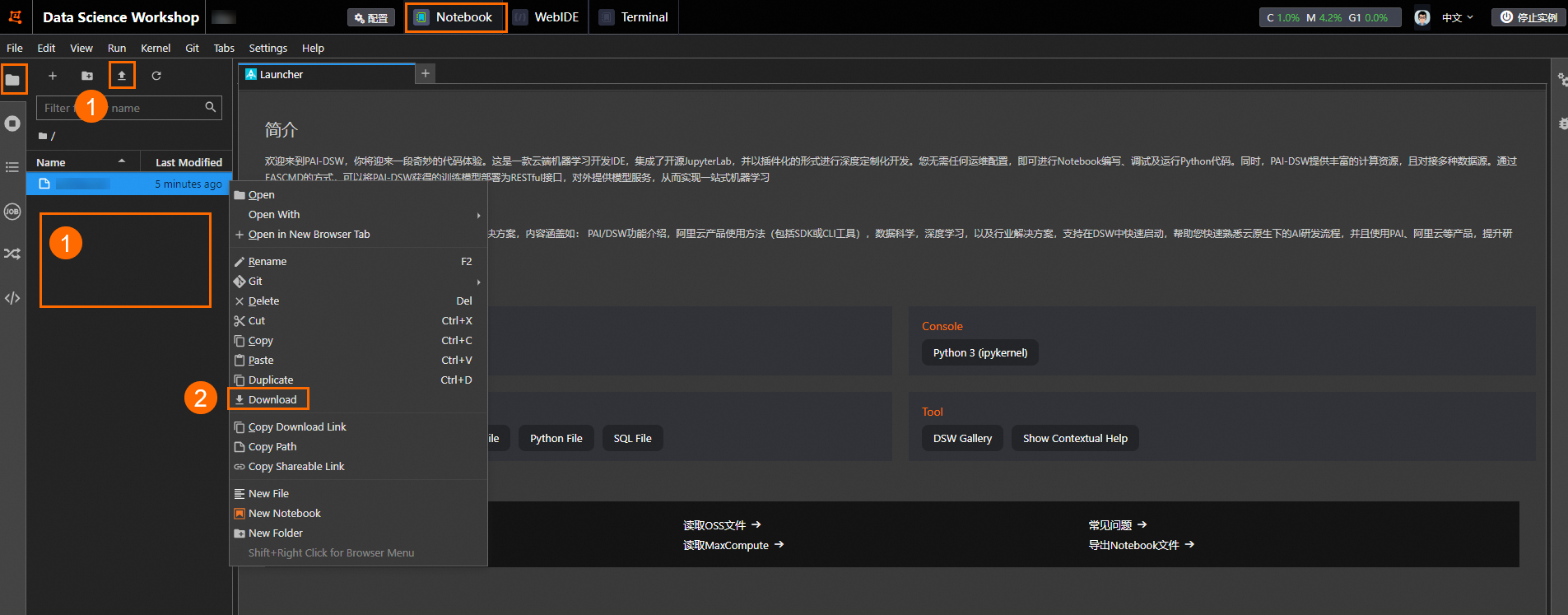
数据中转站文件清理及保存
单击左侧工具栏![]() ,进入文件中转站页面,可查看传输列表或对文件进行操作。
,进入文件中转站页面,可查看传输列表或对文件进行操作。
区域 | 说明 |
① | 单击 |
② | 单击目标文件右侧的
|
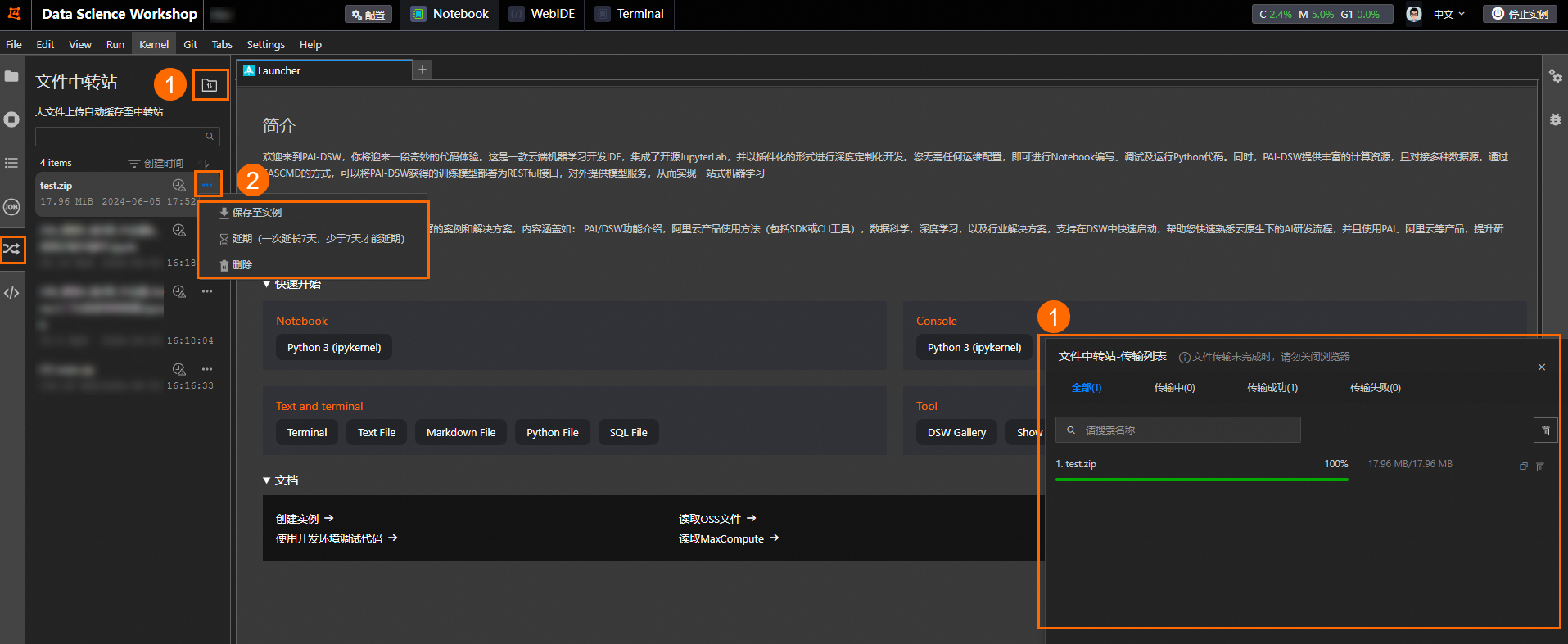
WebIDE上传下载文件
在WebIDE页面,单击左侧工具栏![]() ,在文档列表中上传或下载数据:
,在文档列表中上传或下载数据:
上传文件:右键单击目标目录,选择Upload,按照界面操作指引上传文件。
下载文件:右键单击目标文件,选择Download下载文件。
常见问题
Q:如何上传下载文件夹
目前DSW不支持直接上传和下载文件夹,但您可以通过打包为压缩文件的方式实现文件夹的上传和下载。DSW Terminal提供了一个Linux环境,可以使用标准的Linux命令行工具,如tar、gzip、unzip等,来解压缩文件。以tar为例使用示例如下。
使用
tar --version查看tar是否安装,如果没有,则可参考如下命令进行安装。# 对于基于Debian的系统(例如 Ubuntu)的安装命令 sudo apt install tar # 基于Red Hat的系统(例如CentOS、Fedora)的安装命令 sudo yum install tar解压缩文件夹。
# 压缩文件夹, /path/to/diretory为要压缩的文件夹 tar -cvf archive_name.tar /path/to/directory # 解压文件夹 tar -xvf archive_name.tar
Q:点击“Download”后没有反应或下载失败怎么办?
这通常由网络拥堵或浏览器问题引起。请尝试以下步骤:
耐心等待片刻,大文件下载需要更长的响应时间。
更换浏览器或使用浏览器的无痕模式重试。
对于较大的文件(如超过200 MB)或网络不稳定的情况,建议通过挂载OSS的方式下载。
Q:提示“文件中转站”空间不足怎么办?
文件中转站的总容量为10 GB。您需要进入中转站管理页面,清理中转站文件释放空间。如果页面没有及时刷新,请尝试刷新浏览器。
Q:为什么上传时总是跳转到“文件中转站”?
这是正常现象。为保证上传稳定性和速度,所有大于10 MB的文件都会自动通过文件中转站进行传输,并在完成后保存到您的实例中。
Q:如何将本地的大文件(例如超过5 GB的模型)或大量数据上传到DSW并使用?
DSW实例的系统盘空间有限且为临时存储,不建议直接上传大文件或大量数据,您可以先将数据上传到阿里云对象存储OSS,然后将其挂载到DSW实例中使用。
